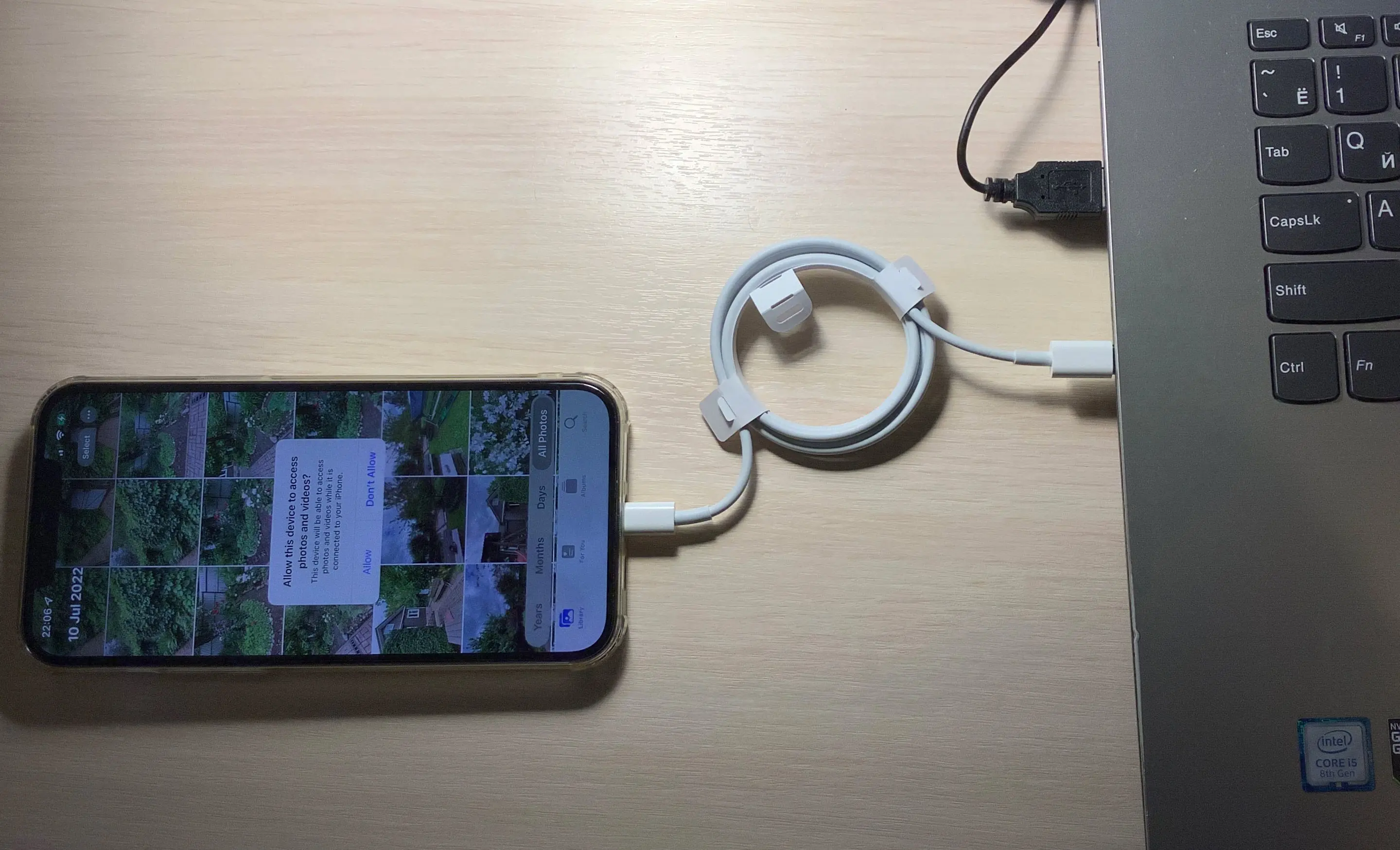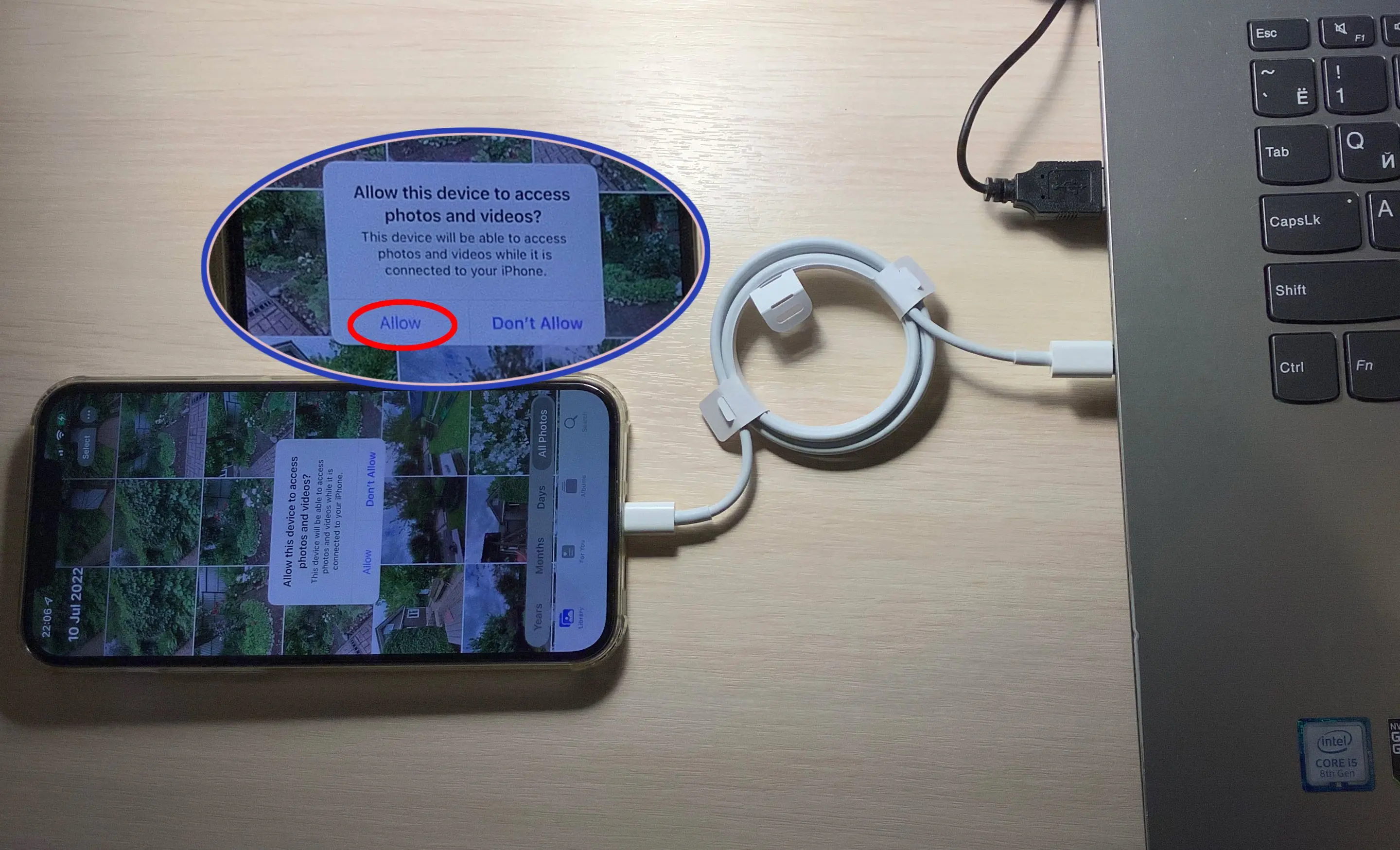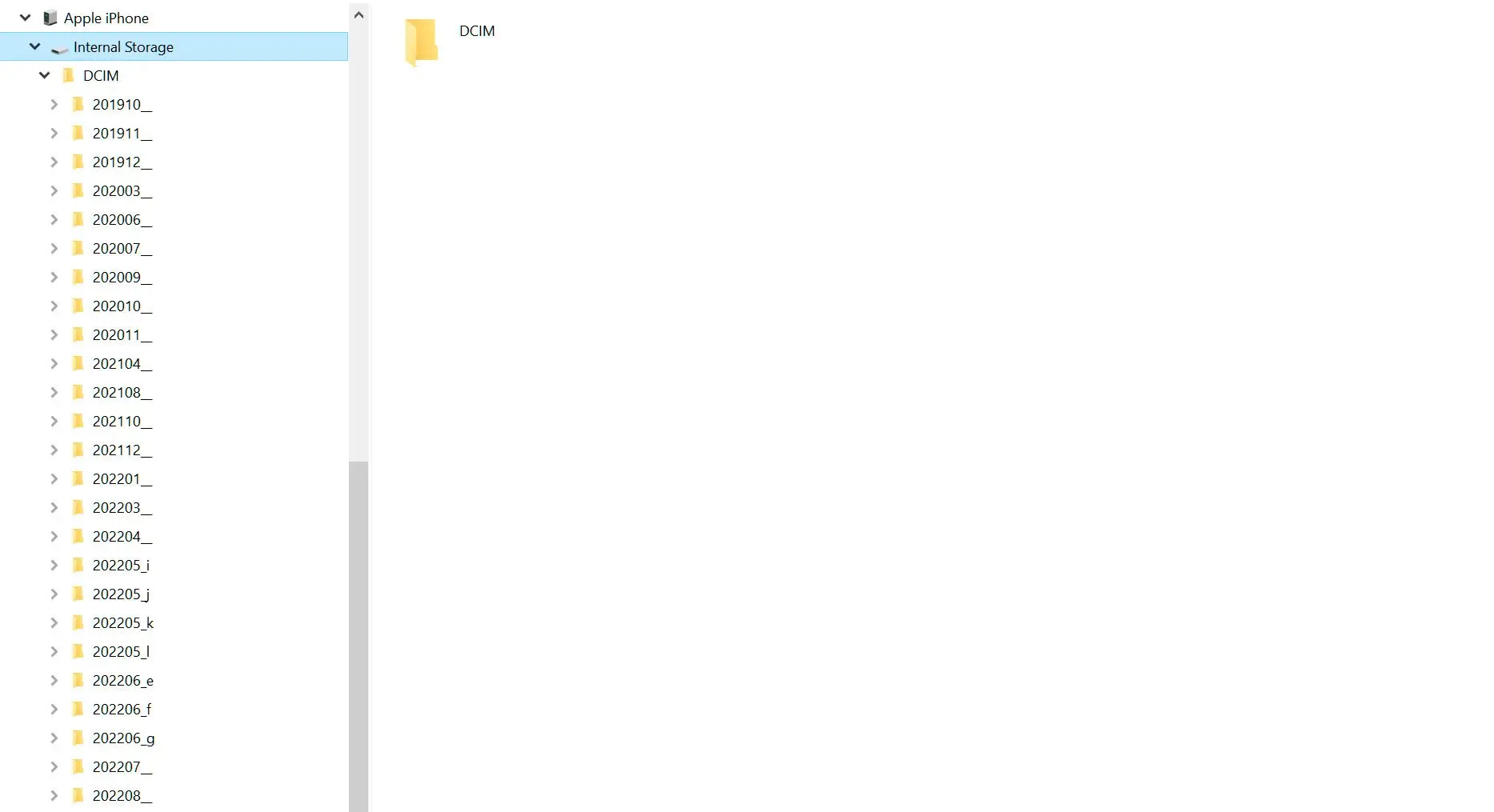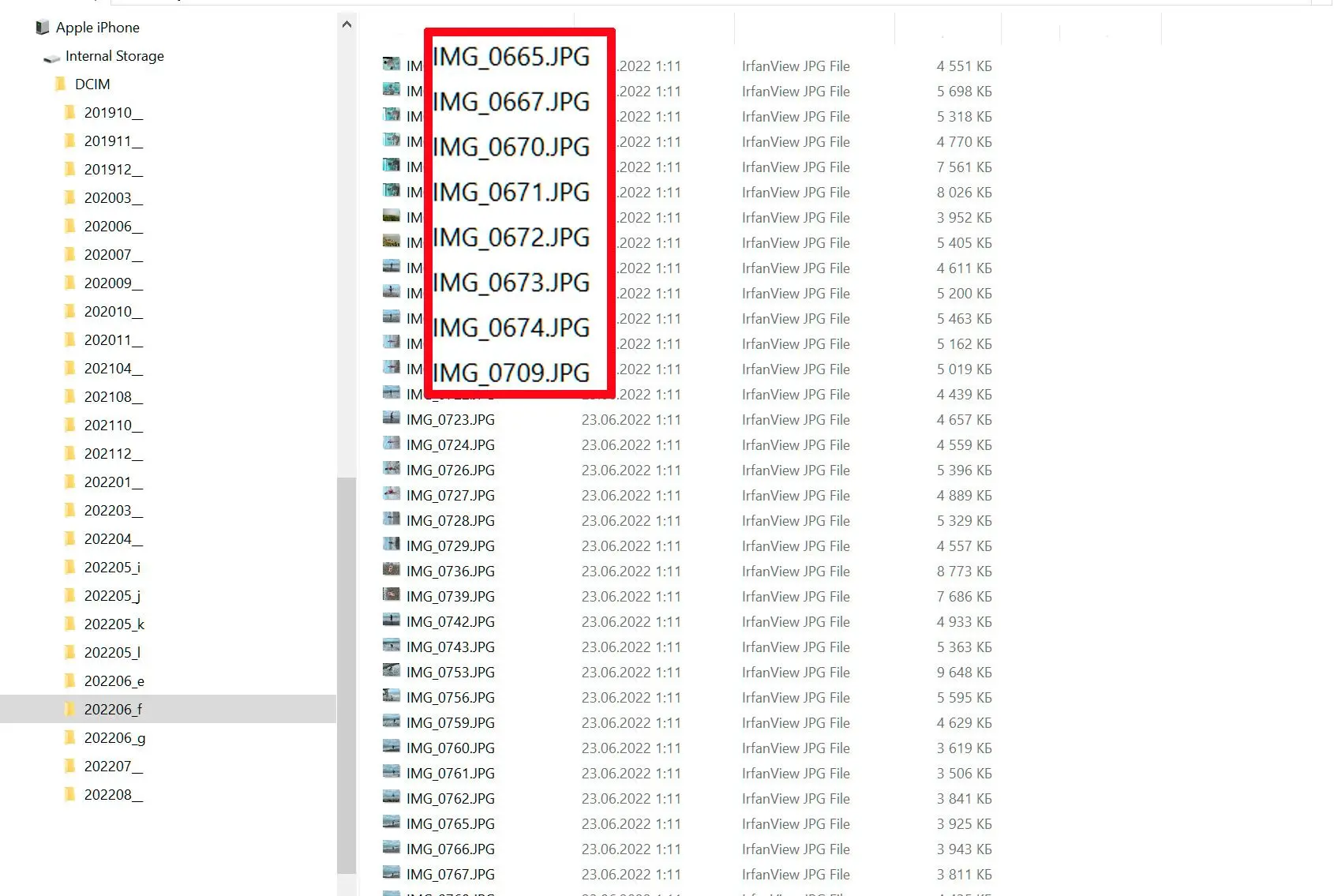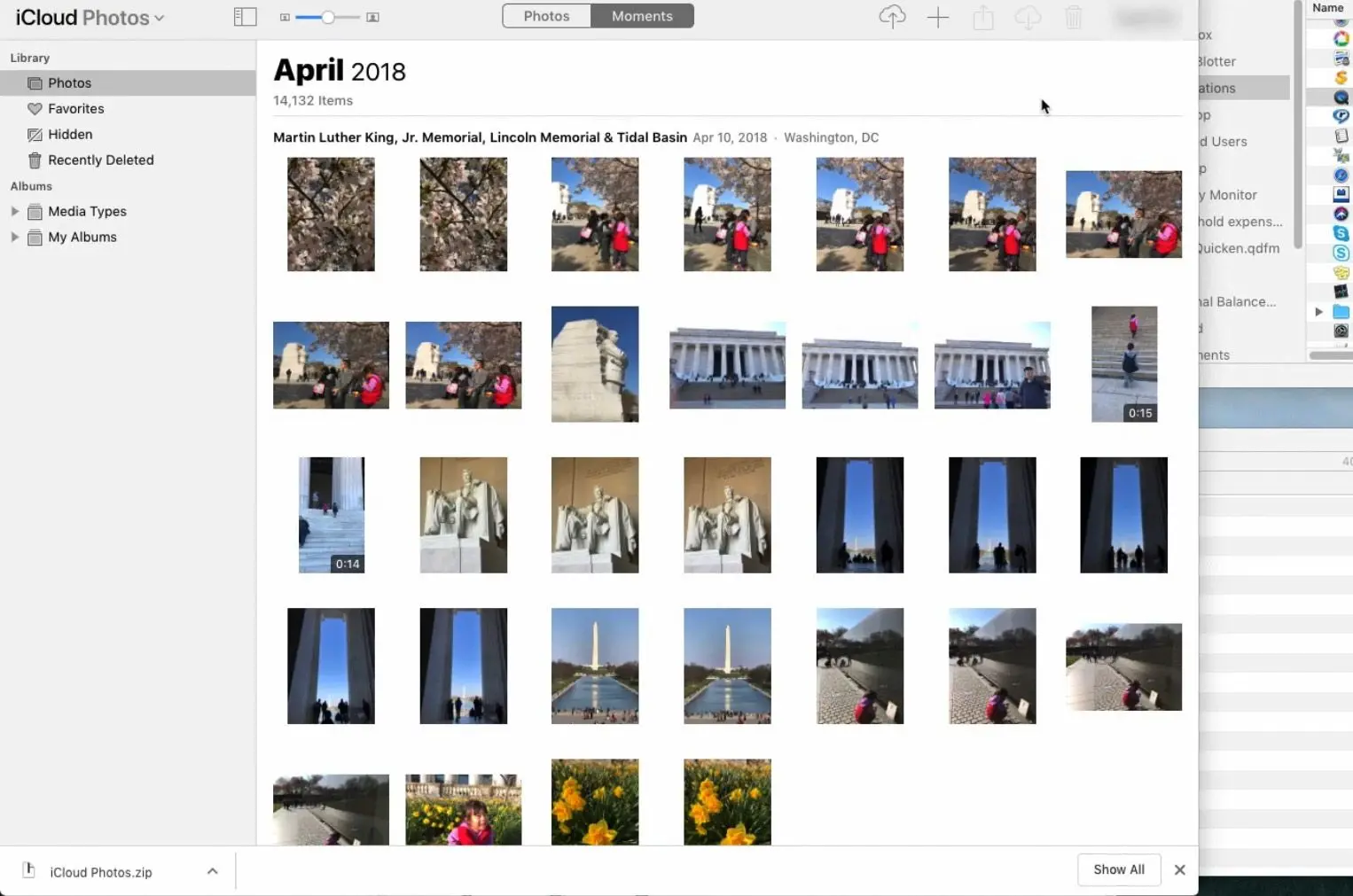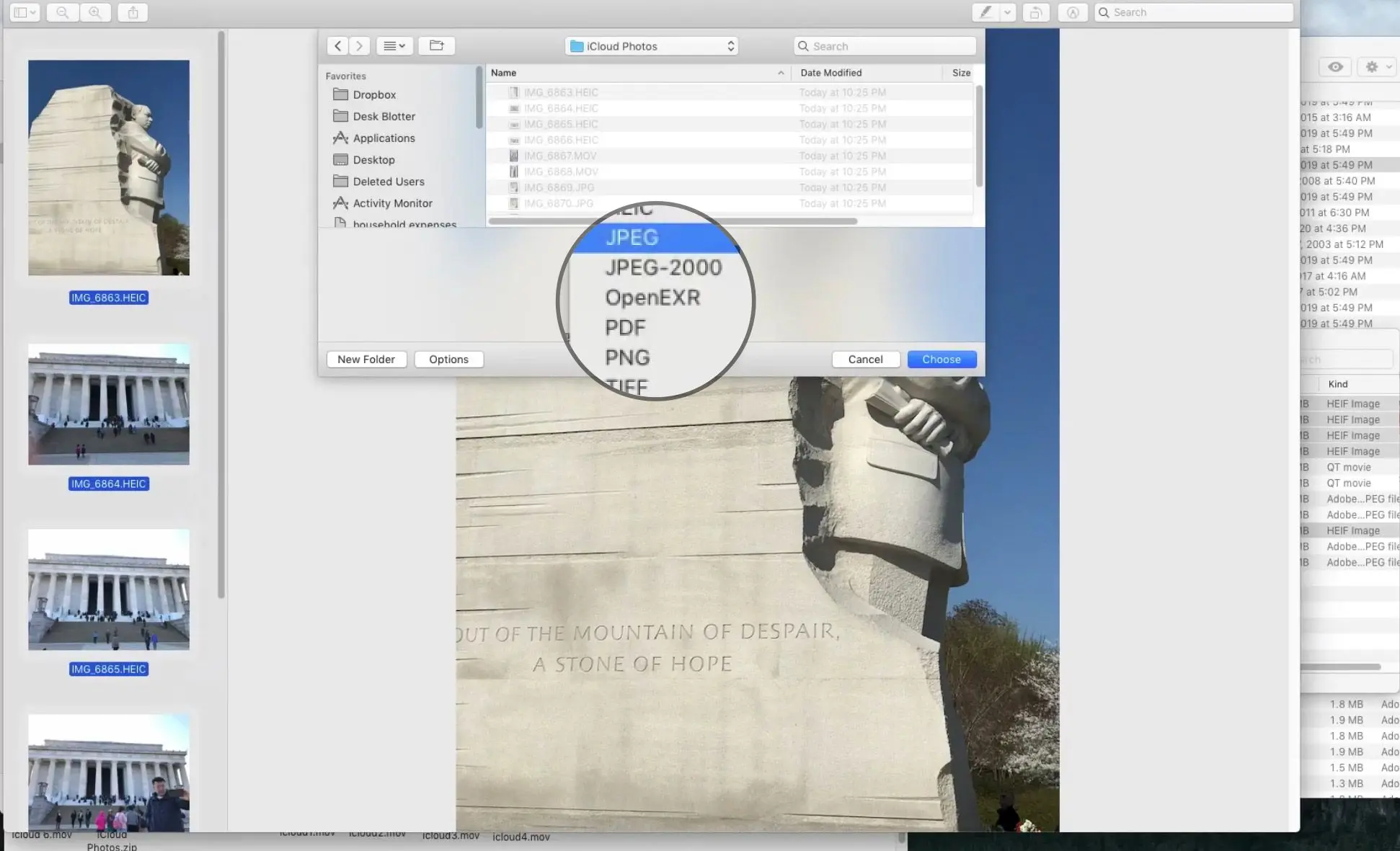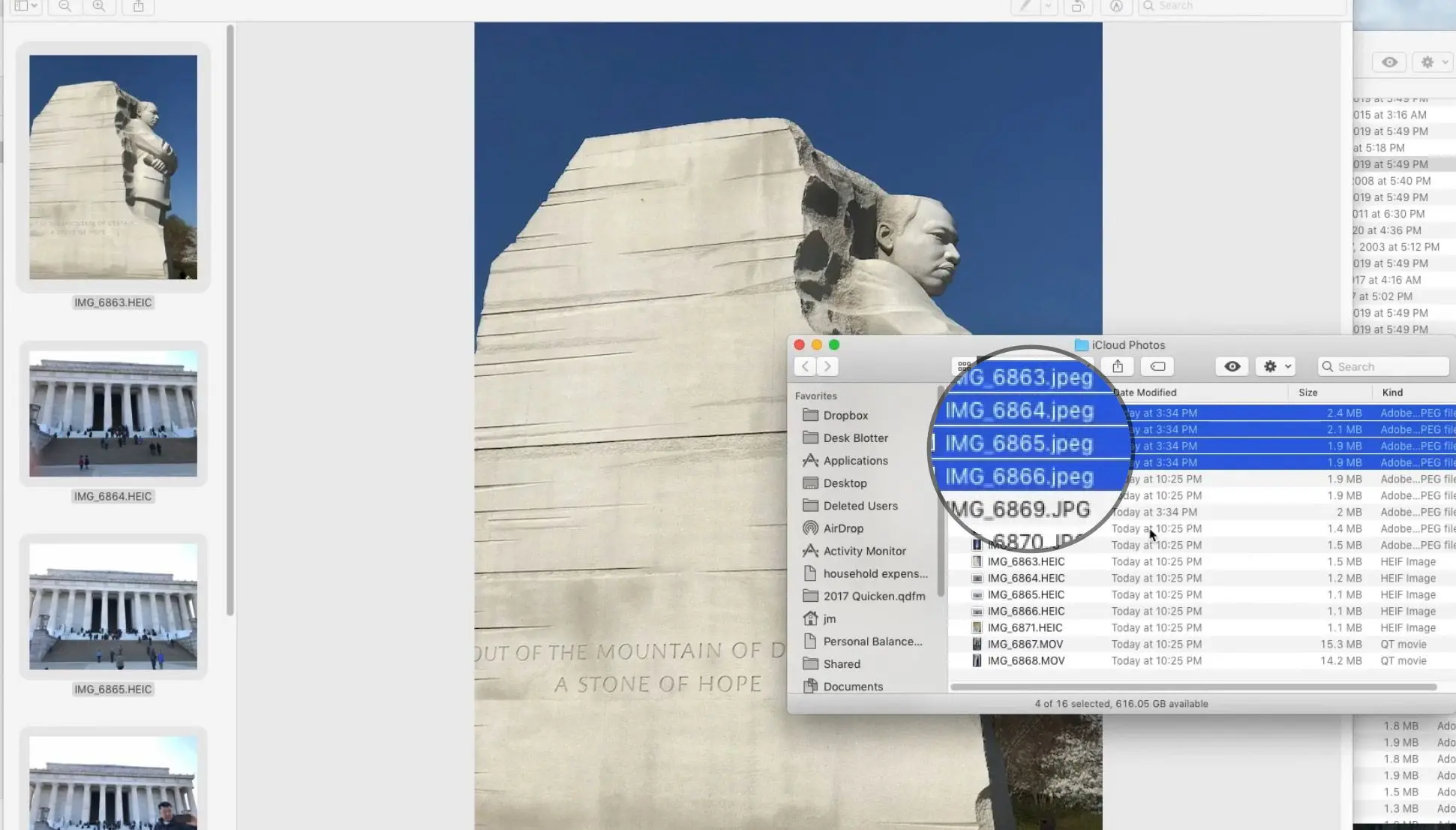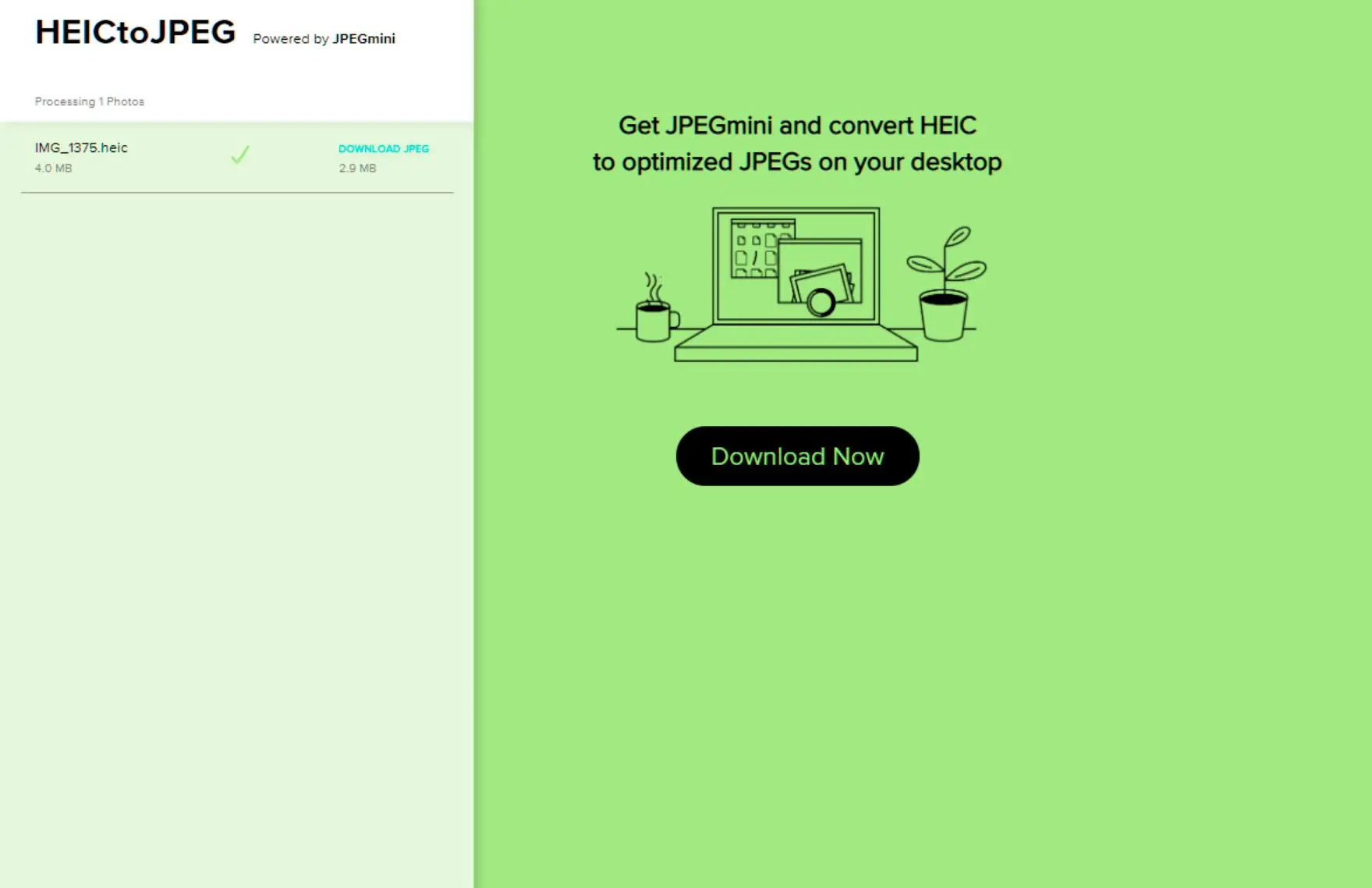Dlaczego warto używać formatu HEIF?
Istnieje kilka zalet używania tego formatu w porównaniu z JPEG:
- Zajmuje mniej miejsca na urządzeniu.
- Zachowuje więcej szczegółów na zdjęciach.
- Łatwiej edytować obrazy bez utraty jakości.
Jednak główną wadą HEIF jest to, że nie wszystkie urządzenia i oprogramowanie mogą otwierać i wyświetlać pliki.
Jeśli używasz nowych zdjęć Apple na swoim iPhonie lub innym urządzeniu, mogłeś zauważyć, że pliki te trudno udostępniać osobom, które nadal potrzebują urządzenia Apple.
Dobra wiadomość jest taka, że łatwo jest przekształcić pliki HEIF na JPEG w systemie Windows!
High Efficiency Image Format to cyfrowy format kontenera do przechowywania pojedynczych obrazów cyfrowych i sekwencji obrazów. Standard obejmuje pliki multimedialne, które mogą również zawierać inne strumienie multimediów..
Wikipedia
Jaka opcja jest dla mnie najlepsza?
Jako profesjonalny fotograf i ekspert oprogramowania, priorytetowo traktuję programy oferujące bezstratną lub minimalną stratę konwersję, zachowując jakość obrazu. Funkcje przetwarzania wsadowego są niezbędne dla efektywnego przepływu pracy, szczególnie przy obsłudze dużych ilości obrazów. Dodatkowo, zdolność oprogramowania do zachowania metadanych, takich jak dane EXIF, jest kluczowa dla organizowania i zarządzania bibliotekami obrazów. Ostatecznie, przyjazny interfejs i niezawodne działanie są kluczowymi czynnikami przy wyborze odpowiedniego konwertera obrazów.
Paul
| Metoda | Software/Platforma | Szybkość | Utrata Jakości | Konwersja Batch | Przechowywanie w Chmurze | Dostęp Offline |
|---|
| SoftOrbits HEIC to JPG Converter Download | Oprogramowanie desktopowe | Szybka | Minimalna | Tak | Nie | Tak |
| Automatyczny tryb transferu | Windows 11 | Szybki | Znaczna | Tak | Nie | Tak |
| iCloud | iCloud dla Windows | Umiarkowany | Minimalna | Tak | Tak | Nie |
| Aplikacja Zdjęcia Windows | Windows 10/11 | Umiarkowany | Minimalny | Ograniczone | Nie | Tak |
| Konwertery online (np. HEICtoJPG.com) | Oparty na przeglądarce internetowej | Różne | Umiarkowany | Ograniczone | Tak | Tak |
Dla optymalnej jakości i kontroli, konwerter SoftOrbits jest zalecany. Jednakże, dla okazjonalnej konwersji kilku plików, Aplikacja Zdjęcia Windows lub Konwertery online mogą być wystarczające.
Jeśli konieczna jest konwersja wielu plików i priorytetem jest szybkość względem jakości, Automatyczny Tryb Transferu może być odpowiedni. Dla bezproblemowej integracji z urządzeniami Apple i przechowywaniem w chmurze, iCloud jest realną opcją.
Q.Czy istnieją ograniczenia w używaniu wbudowanej aplikacji Zdjęcia do konwersji HEIC do JPG
w
zych wersjach systemu Windows?A.Obsługa obrazów HEIC przez aplikację Zdjęcia Windows jest wspierana głównie w systemie Windows 10 w wersji 1809 i nowszych.
Użytkownicy
zych wersji mogą napotkać problemy z kompatybilnością i będą musieli polegać na oprogramowaniu innych firm lub narzędziach online.